Edlevo och Haldor
Vetlanda kommun använder Edlevo och Haldor. Du som vårdnadshavare behöver ladda ner apparna, bland annat för att kommunicera med pedagoger, lägga schema, anmäla frånvaro, få notiser och begära ledigt.
Edlevo för alla
- Edlevo används för omsorgsschema, närvaro, frånvaroanmälan och ledighetsansökan. Gymnasiet visar även betyg och studieplaner.
- Du som har barn i förskola, pedagogisk omsorg eller fritidshem får alla nyheter via Edlevo. Här skickar du också meddelanden.
- Du som har barn i grundskola och gymnasium får nyheter både i Edlevo och Haldor. Meddelanden skickar du dock i Haldor.
- Om du inte har appen behöver du regelbundet logga in i Edlevo
 Länk till annan webbplats..
Länk till annan webbplats.. - Det är mycket viktigt att dina kontaktuppgifter i Edlevo är korrekta så att vi når dig via sms och e-post.
Haldor för grundskola och gymnasium
I Haldor får du en inblick i skolarbetet och kan kommunicera med mentorer och lärare.
- Du skickar meddelanden till mentorer och lärare via Haldor.
- Du bokar och avbokar utvecklingssamtal via Haldor.
- Dina kontaktuppgifter i Haldor hämtas från Edlevo.
Logga in i Haldor
All inloggning kräver BankID. Du loggar in:
- i appen Haldor Förälder (appen är gratis) eller
- via webben i antingen dator, surfplatta eller mobil på vh.haldor.se
 Länk till annan webbplats..
Länk till annan webbplats..
Så gör du för att logga in i appen Haldor Förälder:
- Välj "Logga in via kommun eller skola".
- Välj "Eksjö/Nässjö/Vetlanda".
- Logga in med BankID (mot Höglandsförbundet).
Vi rekommenderar dig att ladda ner appen Haldor Förälder för att du ska få notiser.
Logga in i Edlevo
All inloggning kräver BankID. Du loggar in:
- i appen Edlevo (appen är gratis) eller
- via webben i antingen dator, surfplatta eller mobil.
 Länk till annan webbplats.
Länk till annan webbplats.
Om du inte hittar appen i Google Play Butik – kontrollera att ditt Google Play är inställt på Sverige.
Vi rekommenderar dig att ladda ner appen Edlevo för att du ska få notiser.
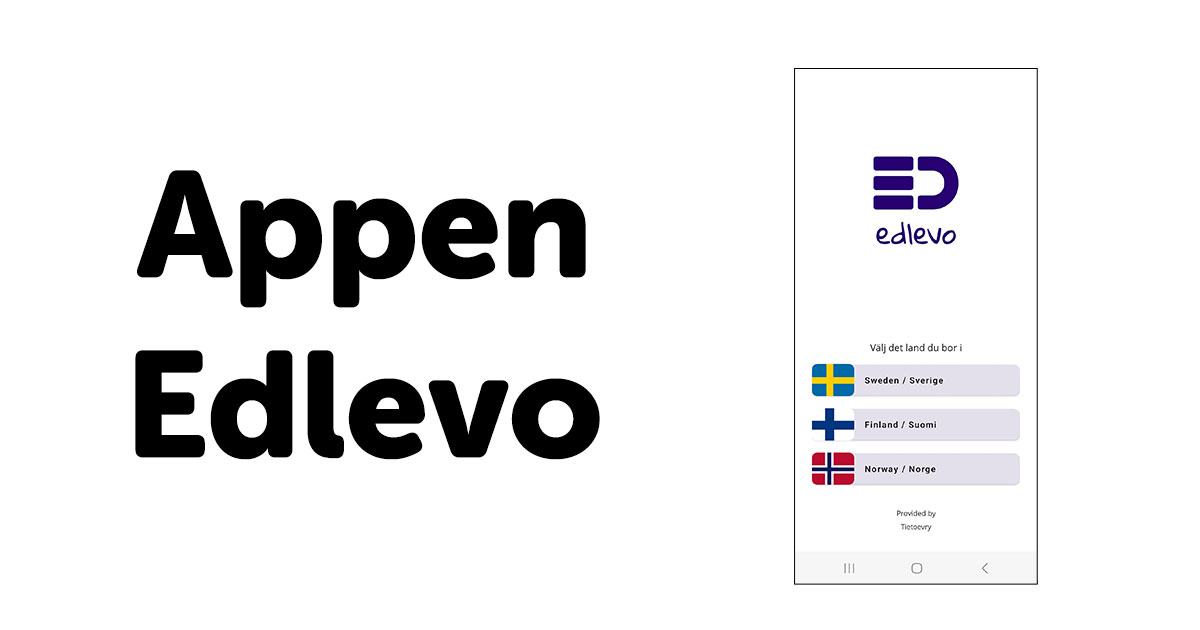
Detta gör du i Haldor
I Haldor för grundskola och gymnasium kan du bland annat:
- skicka meddelanden direkt till elevens mentor eller klasslärare och få svar på samma ställe.
- skicka meddelande till ämneslärare genom att gå via uppgifter eller planeringar i ämnet.
- ta del av nyheter från skola och mentorer.
- se vad som är aktuellt för eleven i undervisningen den närmaste tiden.
- hålla koll på elevens schema.
- boka eller av- och omboka utvecklingssamtal.
- översätta nyheter, meddelanden, planeringar och uppgifter till ett annat språk än svenska.
Har du flera barn kan du växla mellan dem i Haldor.
Behöver du hjälp med Haldor hittar du de flesta svaren på sidan support.haldor.se. Klicka på Vårdnadshavare. Länk till annan webbplats.
Länk till annan webbplats.
Detta gör du i Edlevo
Funktioner som frånvaroanmälan och ledighetsansökan ser du först samma dag som barnet påbörjar sin placering i förskola eller skola.
Edlevo för gymnasiet visar även betyg och studieplaner.
Ange schema - förskola, pedagogisk omsorg och fritidshem
Barnens schema på förskola, pedagogisk omsorg och fritidshem registreras i Edlevo av dig som vårdnadshavare eller annan ansvarig vuxen.
- Starta appen Edlevo.
- Logga in med ditt BankID.
- Välj vilket barn du vill registrera nytt schema för.
- Klicka på "Barnschema" och därefter "Registrera"
- Välj vilken vecka du vill registrera nytt schema för.
- Ange dagar och tider. Obs! För fritidshem behöver du ange start- och stopptid för både morgon och eftermiddag.
- Upprepa ovanstående två punkter när du vill registrera schema för flera veckor.
- Om du vill lägga samma schema för flera veckor (max 20 veckor) klickar du på "Upprepa vecka ...". och väljer sedan vilken eller vilka veckor du vill kopiera det till. Du kan inte kopiera till en vecka med stängningsdag. Då måste du lägga in schemat manuellt den veckan.
- Klicka på ”Bekräfta ändrade schemaveckor”.
- Om samma schema ska gälla för syskon markerar du syskonets namn under ”Kopiera schema till syskon”.
- Klicka på ”Skicka in”.
Få notiser i appen Edlevo
När du installerar appen Edlevo får du vanligen frågan om du vill tillåta notiser eller aviseringar från Edlevo. Detta ska du svara JA på, annars kommer du inte veta när ny information eller ett nytt meddelande har kommit i appen.
Om du inte fick frågan vid installationen, eller svarade Nej på frågan, bör du aktivera detta efteråt enligt nedan.
Aktivera aviseringar om du har Androidtelefon
(Till exempel Samsung, Sony, Huawei)
- Tryck och håll in appsymbolen ”Edlevo” så du får upp en ”bubbla”.
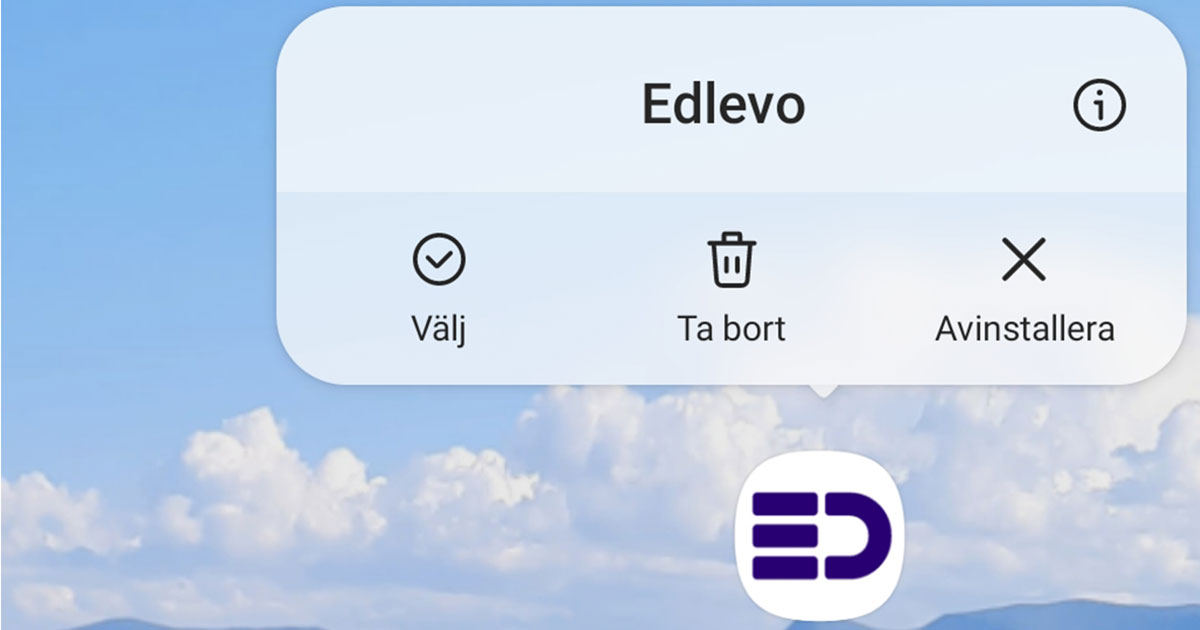
- Tryck på ”(i) Info om appen”.
- Tryck på ”Aviseringar”.
- Slå på ”Tillåt aviseringar”.
Aktivera notiser om du har iPhone (Apple)
- Öppna appen "Inställningar" på telefonen.
- Tryck på "Notiser".
- Tryck på "Edlevo".
- Slå på ”Tillåt notiser”.
Om ovanstående inte hjälper
Får du inte några notiser från Edlevo på din telefon trots att du gjort enligt ovan: Ta bort appen och installera den på nytt!
Ledighetsansökan
Du som är vårdnadshavare gör ledighetsansökan i appen Edlevo.
Funktionen ledighetsansökan ser du först samma dag som skolan börjar.
- Starta appen Edlevo.
- Logga in med ditt BankID.
- Tryck på ”Ledighetsansökan” och därefter ”Ny ansökan”.
- Skriv in orsak samt mellan vilka datum ledighetsansökan gäller och tryck sedan på "Gå vidare".
- Läs igenom sammanfattningen, och om allt stämmer trycker du på knappen "Skicka in".
- Ansökan är nu inskickad och du kan stänga via knappen "Stäng".
När din ledighetsansökan beviljats eller avslagits får du ett meddelande i appen.
Frånvaroanmälan
Du som är vårdnadshavare gör frånvaroanmälan i appen Edlevo. Du kan alltid gå in på "Frånvaro" och sedan "Anmäld frånvaro" för att se och justera tidigare anmäld frånvaro.
När du gör en frånvaroanmälan i Edlevo kommer även personal på fritidshemmet att se detta (om du har barn på fritids).
Funktionen Frånvaro ser du först samma dag som barnets placering i förskolan eller skolan börjar.
- Starta appen Edlevo.
- Logga in med ditt BankID.
- Tryck på ”Frånvaro” och därefter ”Frånvaroanmälan”.
- Välj period.
- Välj "Heldag" för frånvaroanmälan en hel dag, exempelvis vid sjukdom. Det går att anmäla för innevarande dag samt för morgondagen. Är barnet sjukt i flera dagar måste du göra en ny frånvaroanmälan.
- Välj "Tidsbestämd" för planerad frånvaro enstaka timmar, exempelvis vid tandläkarbesök. Ledighetsansökan hanteras istället under funktionen Ledighetsansökan.
- Tryck på "Skicka frånvaro".
Nyheter och meddelanden
Om ditt barn går i grundskola eller på gymnasium skickar du meddelanden och får de flesta nyheterna via Haldor istället för Edlevo.
Läsa nyheter
- Starta appen Edlevo.
- Logga in med ditt BankID.
- Tryck på ”Nyheter”. Här kan du nu se aktiva nyheter, samt äldre nyheter (under inaktiva). Det finns även en sökfunktion om du söker efter något speciellt.
Läsa meddelande
- Starta appen Edlevo.
- Logga in med ditt BankID.
- Tryck på ”Meddelanden”.
- Tryck på det meddelande du vill läsa.
Skriva meddelande
- Starta appen Edlevo.
- Logga in med ditt BankID.
- Tryck på ”Meddelanden”.
- Tyck på ”+” för att skapa ett nytt meddelande.
Det finns två typer av meddelande.
Ett ”Informationsmeddelande” skickas till en enhet eller avdelning och kan läsas av flera personer. Därför bör inte känslig information skickas hit. Ett informationsmeddelande kan personalen inte svara på.
Ett ”Personligt meddelande” kan bara läsas av vald eller valda mottagare och är därför ett säkert kommunikationssätt ur GDPR-perspektiv. Nackdelen med detta är att kollegor och eventuella vikarier inte kan se det. Därför kan det dröja innan meddelandet blir läst om mottagaren inte är i tjänst. - Välj mottagare, antingen baserat på grupper, eller genom att trycka på förstoringsglaset för att söka fram mottagare. (Tryck på ”+” framför för att lägga till mottagare och sedan på pilen).
- Skriv ditt meddelande och tryck på ”Skicka-knappen”.
Lägg in dina kontaktuppgifter
- Starta appen Edlevo.
- Logga in med ditt BankID.
- Tryck på menyknappen uppe i högra hörnet
- Tryck på ”Visa fullständig profil”
- Fyll i dina kontaktuppgifter, och tryck på ”Spara”
Skola, fritidshem och förskola använder Edlevo för kommunikation med vårdnadshavare. Mestadels ges information inne i appen, men vid exempelvis ogiltig frånvaro skickas automatiskt sms till vårdnadshavaren. Ibland skickas även viktig information om skolans verksamhet via e-post. Det är därför viktigt att du har registrerat rätt kontaktuppgifter.
Om du inte har BankID
För att skaffa BankId behöver du
- dels ladda ner appen BankID till din telefon eller surfplatta och
- dels beställa ett BankID via din internetbank. I internetbanken behöver du ha tillgång till en dosa eller koder när du beställer BankID.
Om du av särskilda skäl (som till exempel annat medborgarskap eller skyddad identitet) inte kan skaffa BankID, kontaktar du personalen på barnets förskola eller skola så att ni tillsammans bestämmer hur ni ska hantera kommunikationen.
%20kartknapp.png)



